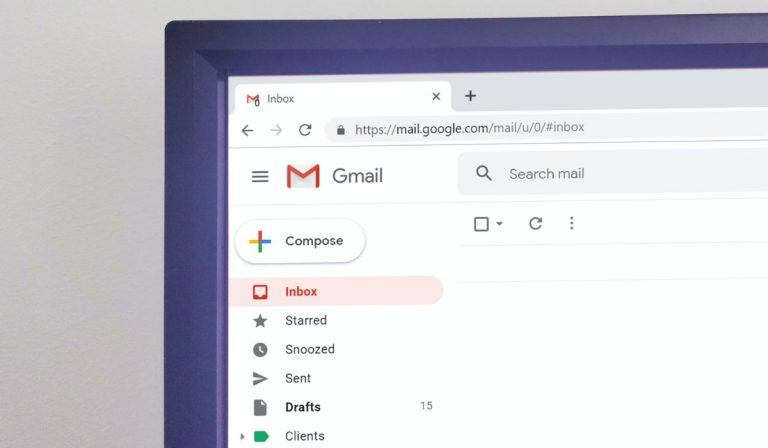Как бесплатно позвонить кому-нибудь с помощью Gmail
Наверняка вы заметили, что когда вы открываете Gmail, теперь вы видите экран загрузки с надписью «Google Workspace».
Вы, наверное, задавались вопросом: что это? Может быть, Gmail переименовали? Что ж, здесь мы объясним, что такое Google Workspace.
Workspace – это универсальная среда, созданная Google для интеграции своих служб электронной почты, чата и видеозвонков в одну. Видите ли, Google предлагает множество разных сервисов, но некоторыми из них пользуются очень немногие. Поэтому Google, скорее всего, решил интегрировать определенные сервисы, чтобы ими могло пользоваться большее количество людей.
Этими интегрированными сервисами были старые Hangouts, Meet и Gmail. Google решил не предлагать эти три услуги по отдельности. Вместо этого он предлагает нам рабочее пространство, где мы можем интегрированно совершать видеозвонки или отправлять сообщения в чате из Gmail.
Эти инструменты позволяют нам общаться бесплатно, не покидая Gmail. И это включает в себя возможность позвонить другому человеку, ничего не платя.
В этом руководстве мы научим вас, как бесплатно позвонить кому-либо из Gmail.
Как сделать бесплатный звонок из Gmail
Звонить из Gmail можно как в веб-версии этого сервиса, так и в мобильном приложении.
Чтобы позвонить кому-нибудь бесплатно из Gmail, у вас должен быть адрес электронной почты человека, которому вы собираетесь позвонить. Конечно, это означает, что другой человек должен иметь учетную запись электронной почты Gmail, чтобы это работало.
Кроме того, другой человек должен использовать Gmail или со своего компьютера, или, если он собирается использовать мобильное устройство, настоятельно рекомендуется установить на его устройстве приложение Google Meet.
Из веб-версии Gmail
Добавление электронной почты другого человека
Первое, что вам нужно сделать, чтобы позвонить кому-нибудь из веб-версии Gmail, – это нажать на значок «+», который появляется в разделе «Hangouts» в вашей учетной записи Gmail. Вы найдете этот значок в меню навигации, которое появляется в левой части окна.
Теперь перед вами откроется небольшое окошко. В поле этого окна введите адрес электронной почты Gmail человека, которому хотите позвонить. Затем щелкните ссылку «Пригласить».

Как видите, адрес электронной почты человека, которому вы только что отправили приглашение, появится в разделе «Hangouts».
В качестве альтернативы, если у вас уже был этот человек в вашем списке контактов, вы, вероятно, получите имя этого человека вместо его электронной почты.
Отправка приглашения на звонок Google Meet
Следующее, что вам нужно сделать, это навести стрелку мыши на адрес электронной почты или имя, которое отображается в разделе «Hangouts», и подождать несколько секунд. Появится небольшое окно с сообщением «Открыть подробное представление» и рядом значков.
Ну, из этого окна вы можете отправить приглашение на видеозвонок тому человеку, которому хотите позвонить. Для этого щелкните значок камеры в этом небольшом окне. Вы будете знать, что это правильный значок, потому что вы получите сообщение «Начать видеозвонок», когда наведете на него стрелку мыши.

Для вас откроется новая вкладка с сервисом Google Meet. Ваша камера и микрофон активируются. Это означает, что вы начали видеозвонок.
Кроме того, появится модальное окно с заголовком «Добавить людей». В разделе «Пригласить» этого модального окна вы увидите адрес электронной почты человека, которому хотите позвонить.
Что ж, следующее, что вам нужно сделать, это нажать кнопку «Отправить почту» в этом модальном окне.

Другому человеку будет отправлено электронное письмо с приглашением на тот видеозвонок, который вы только что начали.
Теперь нам просто нужно дождаться, пока другой человек проверит эту электронную почту и присоединится к разговору. В электронном письме, которое вы ему отправили, есть ссылка для подключения к видеовстрече Google Meet, которую вы активировали на предыдущем шаге.
Наконец, другой человек должен прочитать электронное письмо, которое вы ему отправили, и нажать на появившуюся в нем кнопку «ПРИСОЕДИНЯЙТЕСЬ К ЗВОНКУ».

И готово! Другой человек подключится к вашей видеовстрече с помощью Google Meet. И с этим вы уже начали бесплатный звонок с другим человеком из Gmail.

Из мобильного приложения Gmail
Примечание: Эти действия были выполнены в версии Gmail для iPhone.
Чтобы совершить бесплатный звонок из мобильного приложения Gmail, сначала откройте это приложение и коснитесь значка камеры, который появляется в нижней части окна.
Теперь в новом появившемся окне нажмите кнопку с надписью «Новая встреча».

Появится модальное окно с тремя вариантами начала видеозвонка. Первый – получить ссылку, чтобы вы могли поделиться ею с человеком, которому хотите позвонить. Второй вариант позволяет сразу начать звонок.

И, наконец, третий вариант позволяет запланировать видеозвонок в календаре Google на нужную дату и время.
Выберите вариант, по которому вы хотите позвонить.
Если вы выберете любой из первых двух вариантов, то есть если вы хотите создать ссылку на видеозвонок или начать его немедленно, появится модальное окно со ссылкой, и вы сможете поделиться им.

Теперь поделитесь этой ссылкой с человеком, которому хотите позвонить. Как только получатель откроет эту ссылку, вы начнете с ним видеозвонок.

Таким образом, вы уже начали бесплатный звонок с другим человеком из мобильного приложения Gmail.

заключение
Мы уже подошли к концу этой статьи о том, как сделать бесплатный звонок из Gmail. Надеемся, эта статья будет вам полезна.
Что вы думаете об интеграции этих различных сервисов Google в единую службу?
Как вы думаете, следует ли Google провести аналогичную интеграцию с остальными своими сервисами?
Пожалуйста, оставьте нам свое мнение в комментариях.
И если вы хотите продолжить чтение статей о Hidden Call, не забудьте поделиться этой статьей!